Per applicare diversi formati in un unico passaggio e assicurarsi che le celle abbiano una formattazione coerente, è possibile usare uno stile di cella. Uno stile di cella è un set definito di caratteristiche di formattazione, ad esempio tipi di carattere e dimensioni del carattere, formati numerici, bordi delle celle e ombreggiatura delle celle. Per impedire a chiunque di apportare modifiche a celle specifiche, è anche possibile usare uno stile di cella che blocca le celle.

Microsoft Office Excel include diversi stili di cella predefiniti che è possibile applicare o modificare. È anche possibile modificare o duplicare uno stile di cella per creare uno stile di cella personalizzato.
Importante: Gli stili di cella si basano sul tema del documento applicato all'intera cartella di lavoro. Quando si passa a un altro tema del documento, gli stili di cella vengono aggiornati in base al nuovo tema del documento.
-
Selezionare le celle che si desidera formattare. Per altre informazioni, vedere Selezionare celle, intervalli, righe o colonne in un foglio di lavoro.
-
Nel gruppo Stili della scheda Home fare clic sulla freccia a discesa Altro nella raccolta stili e selezionare lo stile di cella da applicare.
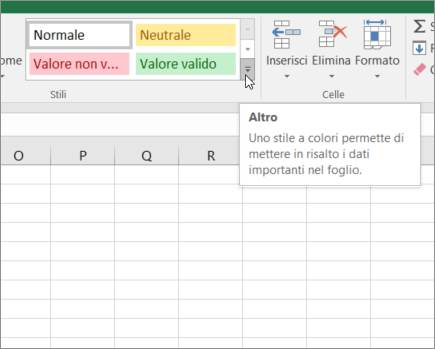
-
Nel gruppo Stili della scheda Home fare clic sulla freccia a discesa Altro nella raccolta stili e quindi fare clic su Nuovo stile cella nella parte inferiore della raccolta.
-
Nella casella Nome stile digitare un nome appropriato per il nuovo stile di cella.
-
Fare clic su Formato.
-
Nelle varie schede della finestra di dialogo Formato celle selezionare la formattazione desiderata e quindi fare clic su OK.
-
Tornare nella finestra di dialogo Stile , in Include stili (per esempio) deselezionare le caselle di controllo relative alla formattazione che non si vuole includere nello stile di cella.
-
Fare clic su OK.
-
Nel gruppo Stili della scheda Home fare clic sulla freccia a discesa Altro nella raccolta stili.
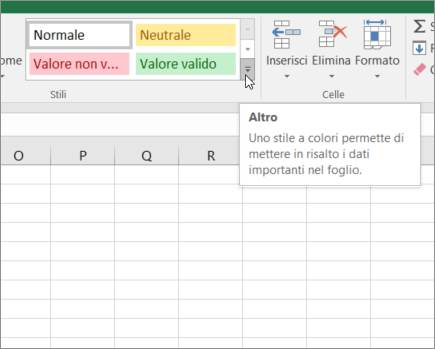
-
Eseguire una delle operazioni seguenti:
-
Per modificare uno stile di cella esistente, fare clic con il pulsante destro del mouse su di tale stile e quindi scegliere Modifica.
-
Per creare un duplicato di uno stile di cella esistente, fare clic con il pulsante destro del mouse su di tale stile e quindi scegliere Duplica.
-
-
Nella casella Nome stile digitare un nome appropriato per il nuovo stile di cella.
Nota: All'elenco degli stili di cella personalizzati vengono aggiunti uno stile di cella duplicato e uno rinominato. Se non si rinomina uno stile di cella predefinito, lo stile di cella predefinito verrà aggiornato con le eventuali modifiche apportate.
-
Per modificare lo stile della cella, fare clic su Formato.
-
Nelle varie schede della finestra di dialogo Formato celle selezionare la formattazione desiderata e quindi fare clic su OK.
-
Nella finestra di dialogo Stile , in Include stili, selezionare o deselezionare le caselle di controllo relative alla formattazione che si vuole o non si vuole includere nello stile di cella.
È possibile rimuovere uno stile di cella dai dati nelle celle selezionate senza eliminarlo.
-
Selezionare le celle formattate con lo stile di cella da rimuovere. Per altre informazioni, vedere Selezionare celle, intervalli, righe o colonne in un foglio di lavoro.
-
Nel gruppo Stili della scheda Home fare clic sulla freccia a discesa Altro nella raccolta stili.
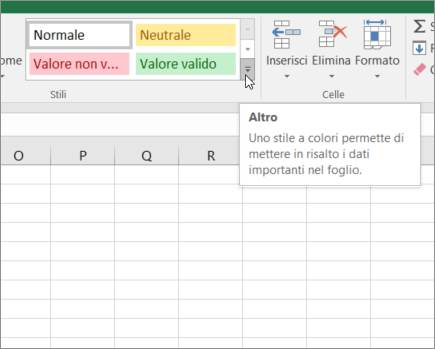
-
In Buono, Cattivo e Neutro fare clic su Normale.
È possibile eliminare uno stile di cella predefinito o personalizzato per rimuoverlo dall'elenco degli stili di cella disponibili. Quando si elimina uno stile di cella, viene rimosso anche da tutte le celle formattate con esso.
-
Nel gruppo Stili della scheda Home fare clic sulla freccia a discesa Altro nella raccolta stili.
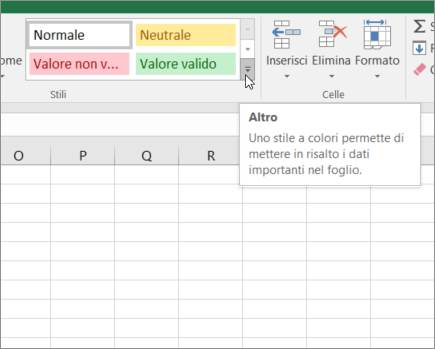
-
Per eliminare uno stile di cella predefinito o personalizzato e rimuoverlo da tutte le celle formattate con esso, fare clic con il pulsante destro del mouse sullo stile e quindi scegliere Elimina.
Nota: Non è possibile eliminare lo stile di cella Normale .
-
Selezionare le celle che si desidera formattare. Per altre informazioni, vedere Selezionare celle, intervalli, righe o colonne in un foglio di lavoro.
-
Alla scheda Home, nel gruppo Stili, fare clic su Stili cella.
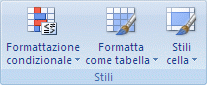
Suggerimento: Se il pulsante Stili cella non è visualizzato, fare clic su Stili e quindi sul pulsante Altro

-
Fare clic sullo stile di cella da applicare.
-
Alla scheda Home, nel gruppo Stili, fare clic su Stili cella.
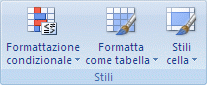
Suggerimento: Se il pulsante Stili cella non è visualizzato, fare clic su Stili e quindi sul pulsante Altro

-
Fare clic su Nuovo stile cella.
-
Nella casella Nome stile digitare un nome appropriato per il nuovo stile di cella.
-
Fare clic su Formato.
-
Nelle varie schede della finestra di dialogo Formato celle selezionare la formattazione desiderata e quindi fare clic su OK.
-
Nella finestra di dialogo Stile , in Include stili (per esempio) deselezionare le caselle di controllo relative alla formattazione che non si vuole includere nello stile di cella.
-
Alla scheda Home, nel gruppo Stili, fare clic su Stili cella.
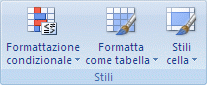
Suggerimento: Se il pulsante Stili cella non è visualizzato, fare clic su Stili e quindi sul pulsante Altro

-
Eseguire una delle operazioni seguenti:
-
Per modificare uno stile di cella esistente, fare clic con il pulsante destro del mouse su di tale stile e quindi scegliere Modifica.
-
Per creare un duplicato di uno stile di cella esistente, fare clic con il pulsante destro del mouse su di tale stile e quindi scegliere Duplica.
-
-
Nella casella Nome stile digitare un nome appropriato per il nuovo stile di cella.
Nota: All'elenco degli stili di cella personalizzati vengono aggiunti uno stile di cella duplicato e uno rinominato. Se non si rinomina uno stile di cella predefinito, lo stile di cella predefinito verrà aggiornato con le eventuali modifiche apportate.
-
Per modificare lo stile della cella, fare clic su Formato.
-
Nelle varie schede della finestra di dialogo Formato celle selezionare la formattazione desiderata e quindi fare clic su OK.
-
Nella finestra di dialogo Stile , in Include stili, selezionare o deselezionare le caselle di controllo relative alla formattazione che si vuole o non si vuole includere nello stile di cella.
È possibile rimuovere uno stile di cella dai dati nelle celle selezionate senza eliminarlo.
-
Selezionare le celle formattate con lo stile di cella da rimuovere. Per altre informazioni, vedere Selezionare celle, intervalli, righe o colonne in un foglio di lavoro.
-
Alla scheda Home, nel gruppo Stili, fare clic su Stili cella.
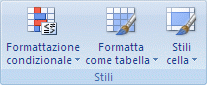
Suggerimento: Se il pulsante Stili cella non è visualizzato, fare clic su Stili e quindi sul pulsante Altro

-
In Buono, Cattivo e Neutro fare clic su Normale.
È possibile eliminare uno stile di cella predefinito o personalizzato per rimuoverlo dall'elenco degli stili di cella disponibili. Quando si elimina uno stile di cella, viene rimosso anche da tutte le celle formattate con esso.
-
Alla scheda Home, nel gruppo Stili, fare clic su Stili cella.
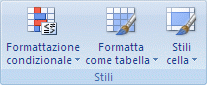
Suggerimento: Se il pulsante Stili cella non è visualizzato, fare clic su Stili e quindi sul pulsante Altro

-
Per eliminare uno stile di cella predefinito o personalizzato e rimuoverlo da tutte le celle formattate con esso, fare clic con il pulsante destro del mouse sullo stile e quindi scegliere Elimina.
Nota: Non è possibile eliminare lo stile di cella Normale .
Servono altre informazioni?
È sempre possibile rivolgersi a un esperto della Tech Community di Excel o ottenere supporto nelle Community.










